Toți cei care au o pagină „VKontakte” au un anumit număr de prieteni. Aceștia pot fi cunoscuții noștri, colegii de clasă, colegii, prietenii de corespondență etc. Dar uneori numărul prietenilor scade fără intervenția noastră. Deci, cineva pur și simplu a fost eliminat din lista ta de prieteni. Și, în unele cazuri, utilizatorul se abonează în mod special la celebrități. Cum să vizualizați solicitările VK trimise?
Gestionați-vă lista de prieteni
Pentru a explora această secțiune, faceți clic pe butonul „Prieteni” (este în coloana din stânga dacă sunteți pe un computer). În aplicația oficială pentru Android și iOS, puteți ajunge la această secțiune făcând clic pe cele trei bare din colțul din dreapta și selectând butonul corespunzător.
Veți vedea o listă de prieteni. Cel mai adesea este format după principiul „importanței” utilizatorilor. Adică, primii în listă sunt acele persoane cu care comunici cel mai des, mergi pe pagina lor și evaluează-le fotografiile.
În colțul din dreapta sus veți vedea o listă de secțiuni disponibile pe categorii"Prieteni". Acestea includ: Prietenii mei, Solicitări de prietenie, Agenda telefonică, Prieteni noi, Găsește prieteni și Liste de prieteni. Același lucru este disponibil în aplicație: doar faceți clic o dată pe inscripția deja familiară, iar acest panou va apărea pe ecran. Să ne abatem de la întrebarea cum să vedem cererile de prietenie VK trimise și să analizăm puțin acest panou.
De exemplu, în secțiunea „Liste de prieteni”, puteți sorta utilizatorii în anumite categorii: „Ce mai buni prieteni”, „Rude”, etc.
„Agendă” afișează numerele pe care utilizatorii le-au introdus. Dacă o persoană nu și-a lăsat numărul pe pagină, atunci acesta nu va fi afișat în „Agendă de telefon”.
În „Găsiți prieteni” puteți găsi utilizatorii care vă interesează. Pentru ca căutarea să aibă succes, încercați să furnizați cât mai multe informații (țara, orașul, vârsta, numele și prenumele corecte etc.). Dar mulți utilizatori încearcă să nu posteze toate informațiile despre ei înșiși, așa că un astfel de detaliu face să fie foarte dificil de găsit.
În acest moment, vom lua în considerare cum să vedem solicitările VK trimise.
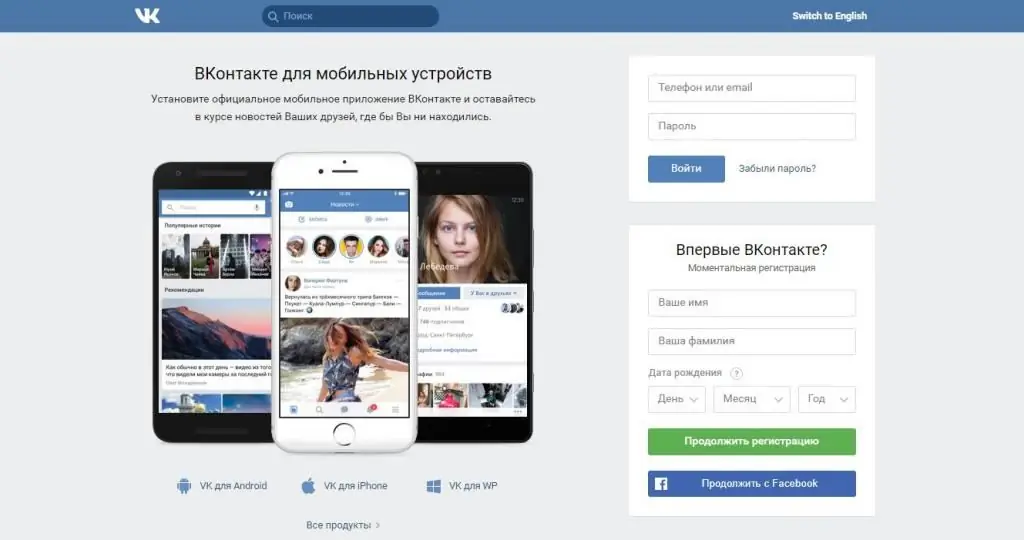
Funcțiile solicitărilor trimise
Răsfoind feedul „VKontakte”, vedem postările prietenilor noștri. Una dintre funcțiile principale ale solicitărilor trimise este de a afișa postările persoanelor pe care le urmărești. Adică nu sunt în lista prietenilor tăi, dar ți se oferă ocaziaurmați-le pentru actualizări.
Cum să vizualizați o solicitare trimisă pe un computer
Cum să vizualizați aplicațiile VK de pe un computer, acum știți. Deoarece algoritmul acțiunilor dvs. este descris mai jos:
- Accesați site-ul oficial al „VKontakte”.
- Deschide secțiunea „Prieteni”.
- Faceți clic pe butonul „Solicitări de prietenie” din colțul din dreapta sus.
- După aceea, veți fi redirecționat către fila „Inbox”. Cu toate acestea, aici trebuie să faceți clic pe butonul adiacent „Outbox”. Această secțiune conține acei utilizatori care fie nu v-au acceptat aplicația, prietenii, fie șterse din contactele lor.
Dacă lipsește butonul „Casa de trimitere”, atunci nu sunteți abonat la nimeni.
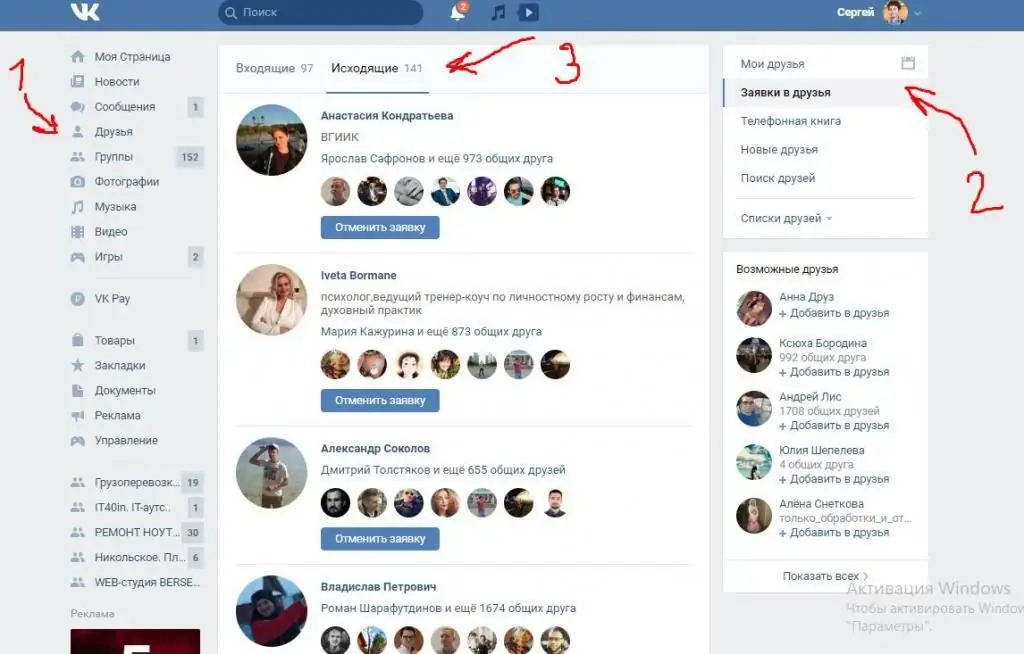
Cum să vizualizați o solicitare „VK” trimisă de pe telefon
- Accesați aplicația oficială pentru Android și iOS „VKontakte”.
- Accesați secțiunea „Prieteni”.
- Faceți clic pe butonul „Prieteni” din linia de sus. Ar trebui să aveți un panou cu secțiuni disponibile.
- În panou, selectați „Outbox”. Gata! Toți cei pe care îi urmărești vor apărea pe ecranul tău.
Dacă doriți să vedeți pe cine urmărește un anumit utilizator, mergeți la pagina lui și găsiți fila „Pagini interesante”. Derulați prin fereastra care se deschide până la sfârșit și veți vedea acele pagini care sunt de interes pentru un prieten. Cel mai adesea, în această secțiune apar doar pagini populare (cele cu mai mulți abonați decâtmii), așa că nu veți vedea oameni mai puțin populari acolo.
Este de remarcat faptul că unii oameni își ascund abonamentele. Nimeni în afară de ei nu va putea vedea această secțiune. Și odată cu apariția funcției de ascunde complet a profilului, unele pagini au devenit disponibile numai prietenilor utilizatorului. Acest lucru face ca navigarea în Pagini interesante să fie foarte dificilă.
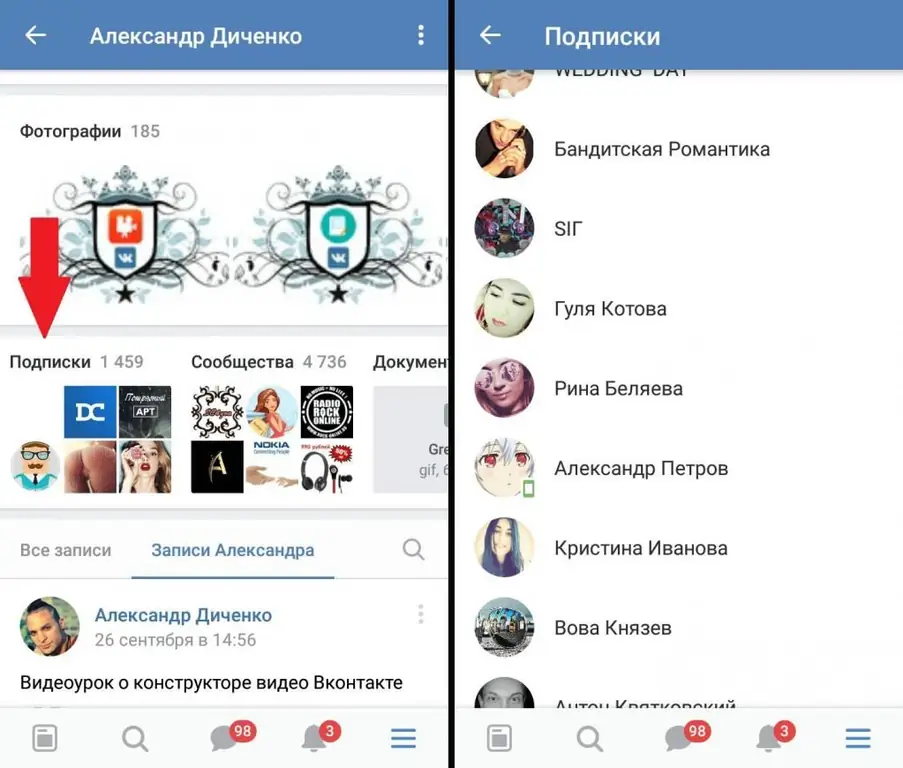
Cum să ștergeți rapid toate aplicațiile
Dacă aveți o mulțime de solicitări trimise, ștergerea fiecărui utilizator individual va dura destul de mult timp. Cum să fii? Această problemă poate fi rezolvată cu ușurință folosind un computer și browserul Google Chrome.
- Deschide site-ul oficial al „VKontakte”. Accesați secțiunea „Prieteni”, apoi „Aplicații”, „Casa trimisă”.
- Faceți clic pe cele trei puncte negre din colțul din dreapta sus (butonul „Meniu”). Selectați „Instrumente suplimentare”, apoi - „Instrumente pentru dezvoltatori”. Dacă nu găsiți butoanele corespunzătoare, atunci apăsați combinația de taste Ctrl + Shift + I de pe tastatura dvs. Folosind aceste trei taste, puteți deschide secțiunea necesară a site-ului în orice browser.
- În fereastra care apare, faceți clic pe butonul Consolă.
- În continuare, trebuie să derulați pagina cu aplicații până la capăt.
- În fereastra consolei care apare, inserați următoarea comandă:
- ApăsațiIntroduceți.
javascript:var buttons=document.getElementsByClassName('flat_button button_small fl_r'); jurnalul consolei (butoane); pentru(butoane taste){butoane[cheie].click();}
Această comandă anulează automat toți utilizatorii. Totuși, dacă nu ați derulat până la sfârșitul paginii, atunci doar o parte din aplicații va fi ștearsă, iar operațiunea va trebui să fie efectuată din nou.
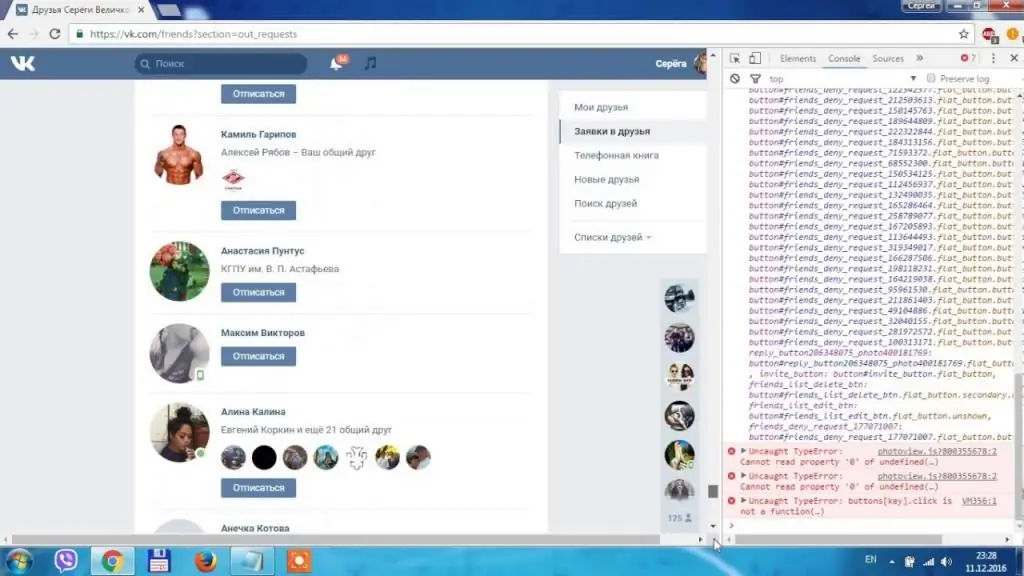
Acum știm cum să vedem solicitările „VK” trimise. Nu este nimic complicat aici, așa că după un timp vei face totul automat.






